
时间:2021-06-05 22:22:15 来源:www.win10xitong.com 作者:win10
win10系统更改磁盘无效的问题大家有没有发现呢?今天有一个网友就来向小编询问处理办法。对于不了解系统的网友就不知道win10系统更改磁盘无效的问题该如何处理,那这个问题可不可以我们自己就解决呢?当然是可以的。小编今天测试了后梳理出了解决的方法步骤:1.根据更改虚拟硬盘设置,打开“虚拟机配置对话框”对话框,选择“硬件”>“硬盘”。2.点击“编辑”就能得到很完美的解决了下面就由小编给大家细说win10系统更改磁盘无效的详细处理措施。
推荐系统下载:笔记本Win10专业版
具体方法:
1.根据更改后的虚拟硬盘设置,打开“虚拟机配置对话框”并选择“硬件”和“硬盘”。
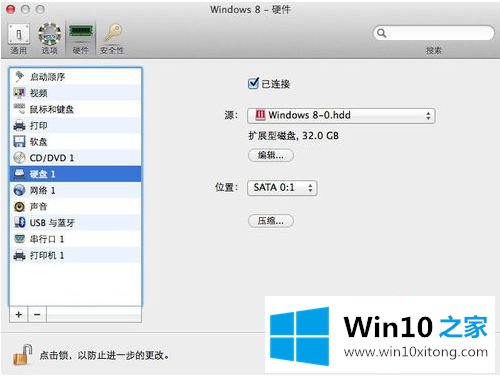
2.点击“编辑”。
注意:如果虚拟机正在运行,有快照,或者使用Boot Camp分区作为硬盘,它将无法调整其虚拟硬盘的大小。
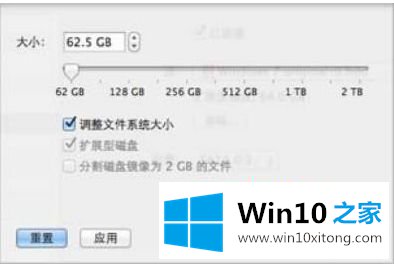
3.拖动滑块或在大小字段中输入所需的大小。
4.如果要更改文件系统大小,可以选择“调整文件系统大小”选项。
当您增加硬盘大小时,如果您选择“调整文件系统大小”选项,额外的磁盘空间将被添加到最后一个卷。
如果取消选择调整文件系统大小选项,添加的空间将显示为未分配的空间,并且不会显示在虚拟机操作系统中。要分配此空间,您需要创建一个新分区或扩展现有分区。
减小磁盘大小时,如果选择了“调整文件系统大小”选项,将通过移除未分配的空间和减小磁盘分区的大小来减小磁盘大小。
如果在减小磁盘大小时取消选择“调整文件系统大小”选项,则只会删除未分配的空间,并且磁盘分区保持不变。
如果磁盘格式为“扩展”,可以通过取消选择“扩展磁盘”选项将其转换为“通用”。
如果要分割虚拟硬盘,请选中“将磁盘映像分割为2 GB文件”选项。
以上是parallels desktop win10系统无效换盘的解决方案,希望对大家有所帮助。
解决win10系统更改磁盘无效的问题还是很简单的,只需要按照上面的方法一步一步的操作即可。以上的文章如果对你的问题有所帮助,希望对本站多多支持。